今天小编给大家分享一下Python之debug调试的方法是什么的相关知识点,内容详细,逻辑清晰,相信大部分人都还太了解这方面的知识,所以分享这篇文章给大家参考一下,希望大家阅读完这篇文章后有所收获,下面我们一起来了解一下吧。
本文用的测试代码:
from torchvision import transformsfrom torchvision.datasets import FashionMNISTimport osos.environ["KMP_DUPLICATE_LIB_OK"]="TRUE"#数据集准备train_data = FashionMNIST( root = "./data/FashionMNIST", train = True, transform = transforms.ToTensor(), download = True #如果没下载数据,就下载数据;如果已经下载好,就换为False)test_data = FashionMNIST( root = "./data/FashionMNIST", train = False, transform = transforms.ToTensor(), download = True #如果没下载数据,就下载数据;如果已经下载好,就换为False)train_data_x=train_data.datatrain_data_y=train_data.targetstest_data_x=test_data.datatest_data_y=test_data.targetsprint(train_data_x.shape)print(train_data_y.shape)print(type(train_data_x))print(type(train_data_y))print(test_data_x.shape)print(test_data_y.shape)def function1(x): for i in range(x): print(i)function1(7)一、debug环境介绍
点击这个爬虫就可开始debug
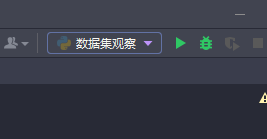
在debug前我们需要设置断点:(设置几个都行)
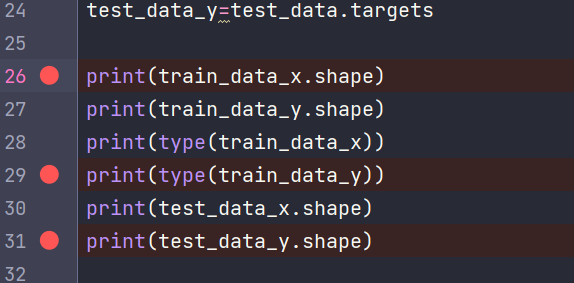
进入debug后,左下角:
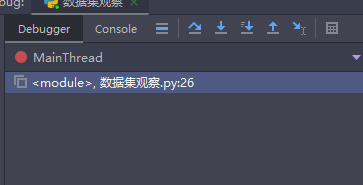
1)debugger里面可以看到存在的变量:

2)console里面可以我们一步步调试的过程,输出的结果会打印在里面:
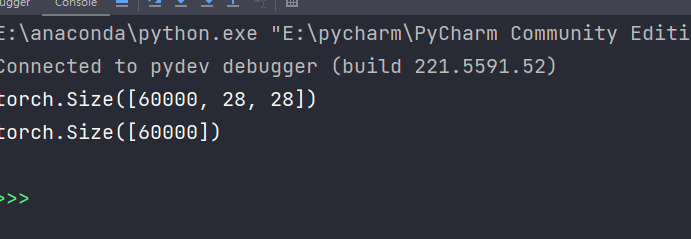
二、debug按钮介绍
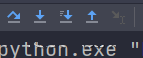
分别是
1)step over 快捷键:F8
2)step into 快捷键:F7
3)step into my code 快捷键: alt+shift+F7
4) step out 快捷键: shift+F8
2.1、step into:单步执行(遇到函数也是单步)
注意看蓝色的线变化(蓝色的线,代表即将被debug,但是还没有debug到)
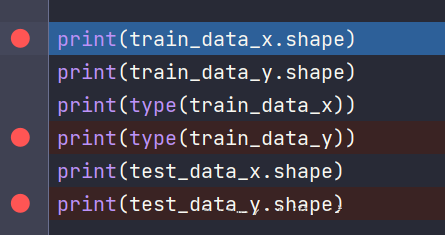
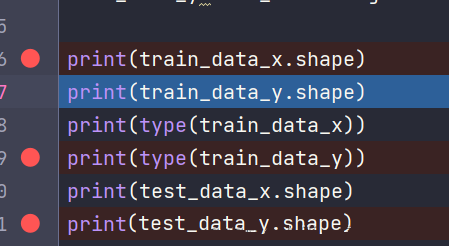
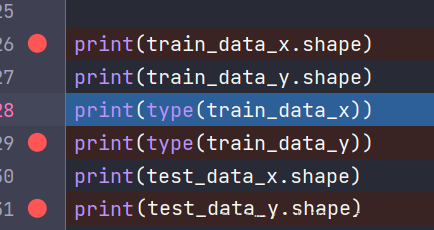
刚我debug了两次,结果如下:
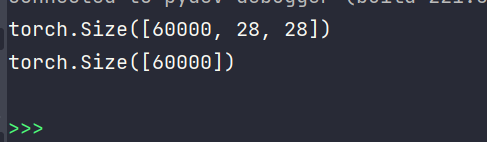
step into 遇到进了函数也是单步(以我们这里定义的循环打印函数为例):
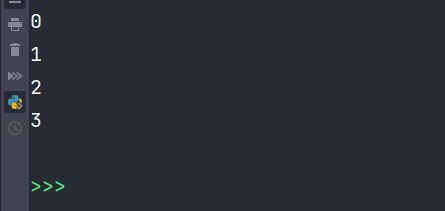

2.2、step over:单步执行(遇到函数,全部运行)
这个相比step over 就是函数里执行的区别:(step over 是直接执行完)
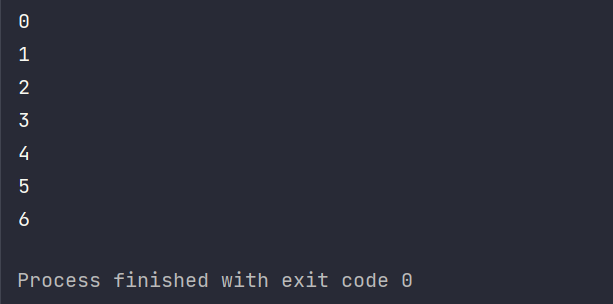
2.3、step into my code:(直接跳到下一个断点)
这个很好理解了,这里我有三个断点,所以会debug三次,然后结束:
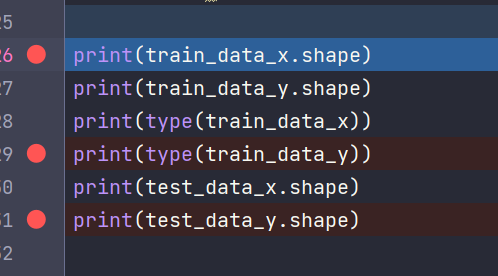
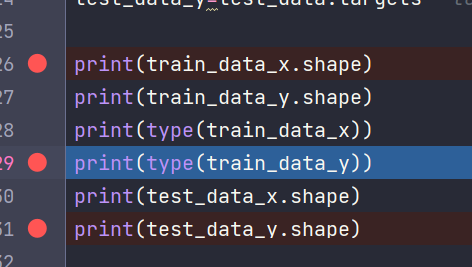
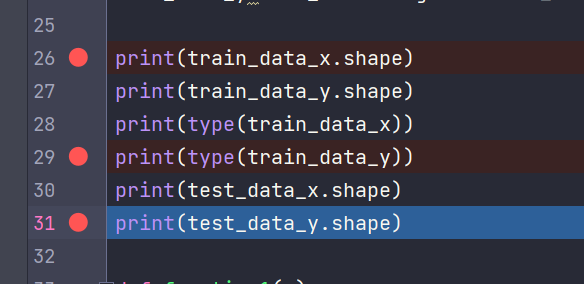
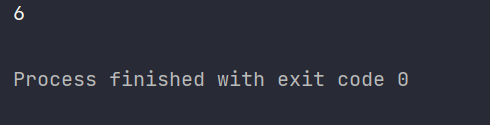
2.4、step out : 执行完剩下的函数,并跳到上一层函数
就是之前在函数内部单步调试时,用step out 能一下执行完,返回到上一层函数。
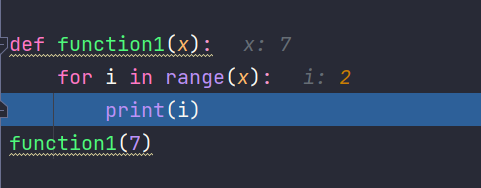
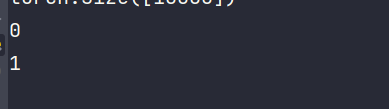
用了之后,整个函数直接执行完,但进程未结束
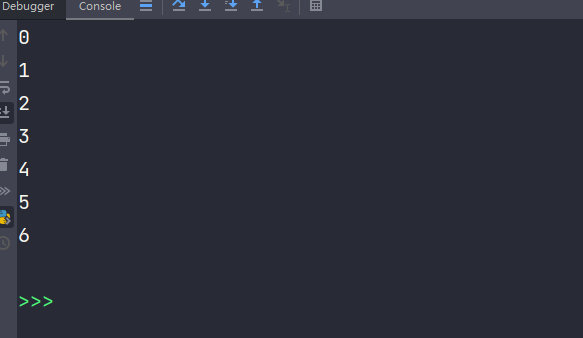
看蓝色的线,返回到了上一层函数
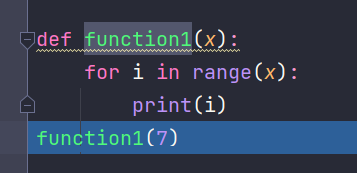
以上就是“Python之debug调试的方法是什么”这篇文章的所有内容,感谢各位的阅读!相信大家阅读完这篇文章都有很大的收获,小编每天都会为大家更新不同的知识,如果还想学习更多的知识,请关注编程网行业资讯频道。








